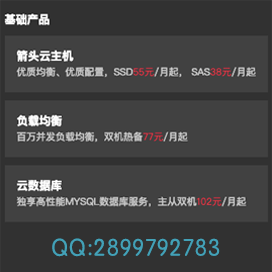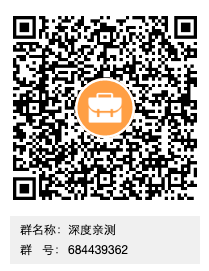本人购买的云服务器,系统是centos7,磁盘几乎用完了,于是在原磁盘基础上申请了100G扩容,那么问题来了,我之前是已经分区了的磁盘,怎么把这增加的100G容量加上去,还不损坏我的数据呢,下面来介绍一下我的扩容过程。
本文提供了如何使用growpart和resize2fs工具完成Linux系统盘分区扩容及文件系统扩展的操作指导。
前提条件
在扩展系统盘扩展分区和文件系统前,请提前完成以下工作。
已创建快照备份数据。
为防止操作失误导致数据丢失,建议您操作前使用快照备份数据。
在扩容前,请先umount磁盘挂载。
第一步,安装必要工具:
根据操作系统安装growpart或者xfsprogs扩容格式化工具。
CentOS 7、Aliyun Linux:
yum install cloud-utils-growpart
yum install xfsprogs
Ubuntu 14、Ubuntu 16、Ubuntu 18、Debian 9:
apt install cloud-guest-utils
apt install xfsprogs
第二步,开始磁盘扩容:
运行growpart <DeviceName> <PartionNumber>命令调用growpart为需要扩容的云盘和对应的第几个分区扩容。
示例命令表示为系统盘的第一个分区(/dev/vda1)扩容。
[root@ecshost ~]#growpart /dev/vda 1 CHANGED: partition=1 start=2048 old: size=41940992 end=41943040 new: size=209710462,end=209712510
若运行命令后报以下错误,您可以运行LANG=en_US.UTF-8切换ECS实例的字符编码类型。
[root@ecshost ~]#growpart /dev/vda 1 unexpected output in sfdisk --version [sfdisk,来自 util-linux 2.23.2] [root@ecshost ~]# LANG=en_US.UTF-8
第三步,运行resize2fs命令来进行扩容操作:
resize2fs /dev/sda1 或者 xfs_growfs /dev/sda1
运行df -h命令查看云盘分区大小。
返回分区(/dev/vda1)容量是100GiB,表示已经成功扩容。
这样就扩容成功了。
如果有问题,可以留言,尽量帮助你们。
买云服务器,请联系QQ:2899792783,长期使用着,很稳定,性价比高。